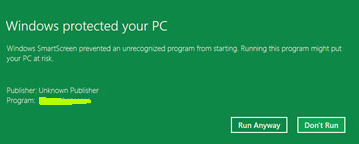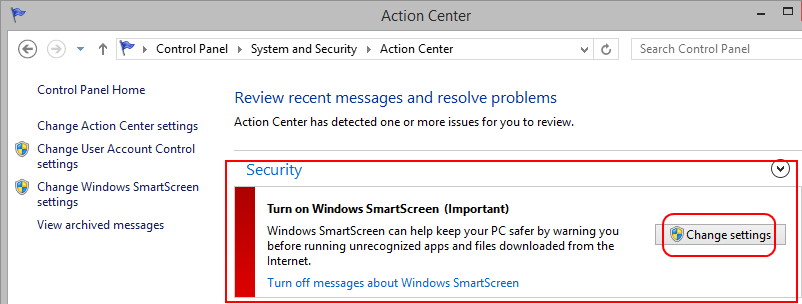“SmartScreen” adalah sebuah fitur yang berfungsi sebagai filter, sebuah teknologi yang awalnya dirancang untuk Internet Explorer demi melindungi pengguna dari aplikasi web dan situs-situs yang berbahaya. “SmartScreen” mulanya hanya terintegrasi dengan IE8 dan IE9 namun kini telah diintegrasikan ke dalam Windows 8 dan Windows 8.1. Tetapi sebenarnya ada fungsi lain SmartScreen ini selain sebagai filter, yaitu ‘mematai-matai’ Anda. Bagaimana itu terjadi? Anda dapat menemukan penjelasannya pada alinea berikut dari artikel ini.
Bila fitur SmartScreen aktif maka Windows akan mengirimkan informasi tentang setiap aplikasi yang Anda download dan jalankan ke server Microsoft, dimana informasi akan dianalisa dan dibandingkan dengan database mereka. Jika Windows mendapatkan umpan balik negatif tentang aplikasi dari server berdasarkan database tadi, maka SmartScreen akan mencegah Anda menjalankan aplikasi tersebut dengan menampilkan peringatan. Jadi maksud memata-matai di atas adalah bukan untuk mencuri file atau data-data penting dari hard disk pengguna.
Perhatikan gambar berikut.
Anda bebas memilih, Run Anyway – berarti mengabaikan peringatan dan tetap menjalankan aplikasi atau memilih Don’t Run yang berarti anda memilih membatalkan aplikasi diinstall.
Namun, bagaimana jika seandainya SmartScreen tidak menemukan informasi untuk sebuah aplikasi yang baru saja Anda download – misalnya karena database belum diperbarui? Sayangnya SmartScreen tetap akan memberikan umpan balik negatif lalu lagi-lagi menampilkan pesan peringatan semula. “Windows prtected your PC – Windows SmartScreen prevented an unrecognized program from starting. Running this program might put your PC at risk“. Kemunculan pesan-pesan ini selain fakta bahwa Microsoft tahu segala sesuatu tentang apa yang Anda jalankan dan instal juga cukup mengganggu. Mari kita belajar bagaimana cara menonaktifkan SmartScreen ini.
Cara Disable Windows SmartScreen Windows 8.1
- Buka Control Panel.
- Klik link System and Security lalu klik Action Center. Pada panel sebelah kiri, temukan link “Change Windows SmartScreen settings” lalu klik itu. Lihat gambar berikut.
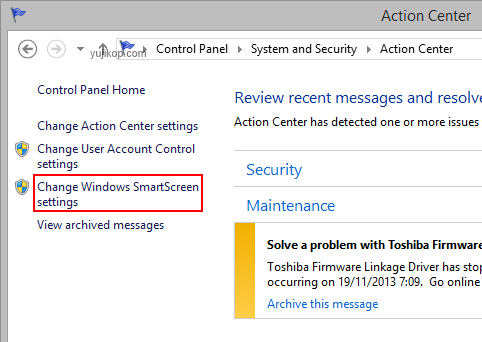
- Anda akan mendapati jendela ini:
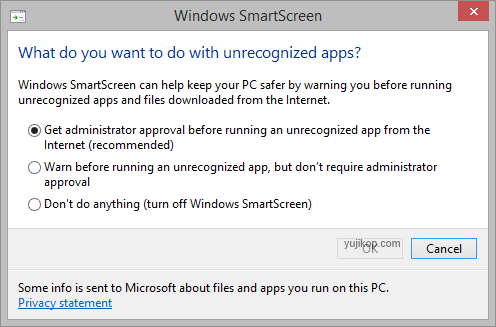
- Set pilihan ke “Don’t do anything (turn off Windows SmartScreen)” lalu klik OK.
Cara Disable Windows SmartScreen Windows 8
Cara yang sama dapat diterapkan pada Windows 8.
Tip. Cara mengaktifkan kembali sangat mudah. Perhatikan gambar berikut,
Klik Change settings lalu set pilihan ke “Get administrator approval before running an uncategorized app from the Internet (recommended)” dan ingat klik OK.
Apakah aman mematikan SmartScreen?
Selama Anda mengetahui dari mana file yang Anda instal berasal maka tidak ada alasan untuk tidak merasa aman. Download aplikasi hanya dari situs-situs yang punya reputasi bagus. Tambahkan juga program keamanan pihak ketiga, antivirus, yang bagus.
Selamat belajar.